python+selenium基础之XPATH定位(第一篇)
世界上最远的距离大概就是明明看到一个页面元素站在那里,但是我却定位不到!!
selenium定位元素的方法有很多种,像是通过id、name、class_name、tag_name、link_text等等,但是这些方法局限性太大,拿id属性来说,首先一定不会每个元素都有id属性,其次元素的id属性也不一定是固定不变的。所以这些方法了解一下即可,我们真正需要熟练掌握的是通过xpath和css定位,一般只要掌握一种就可以应对大部分定位工作了。
下面总结一下xpath的定位方法,结合自己练习的实例加深一下了解
一、首先需要了解一下xpath的概念和基本语法
网上关于xpath的教程比较少,可以看一下菜鸟教程和w3cschool的相关资料:http://www.runoob.com/xpath/xpath-tutorial.html、http://www.w3school.com.cn/xpath/index.asp
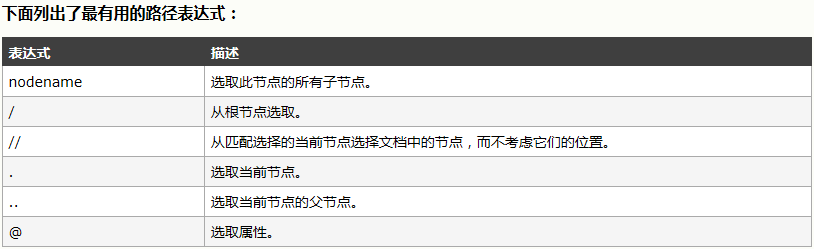
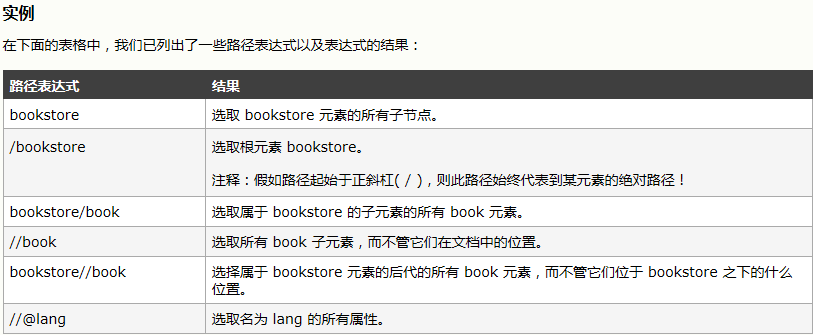
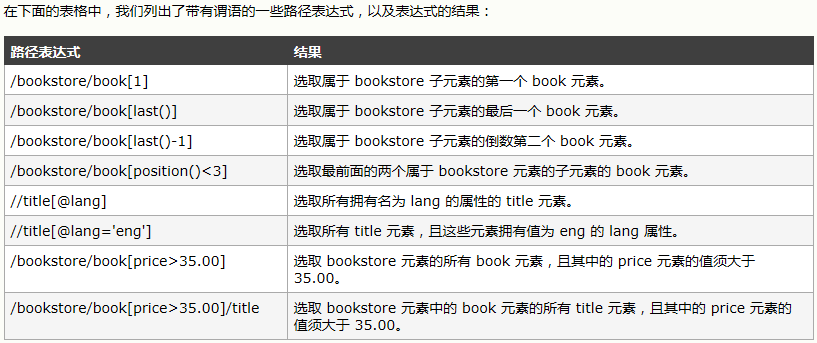
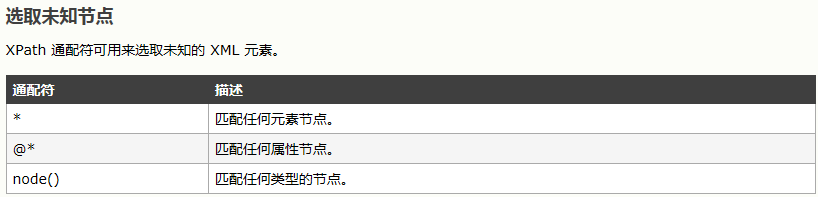
二、常用的xpath定位方法
1.利用标签内的属性进行定位
(1)通过id属性
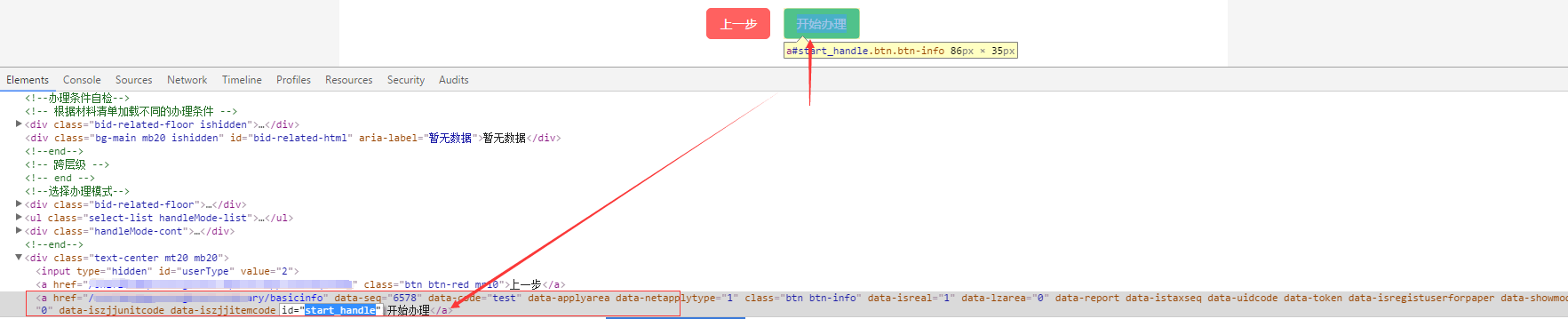
xpath = "//a[@id='start_handle']"
//a 表示选取所有a元素,加上[@id='start_handle']表示选取id属性为'start_handle'的a元素
(2)通过name属性定位

xpath = "//input[@name='custName']"
概括:
xpath = "//标签名[@属性='属性值']"
属性判断条件:最常见为id,name,class等等,属性的类别没有特殊限制,只要能够唯一标识一个元素即可。
当某个属性不足以唯一区别某一个元素时,也可以采取多个条件组合的方式,如下:
xpath= "//input[@type='XX' and @name='XX']"
2.利用text()方法定位

如上所示,在【上一步】按钮的<a></a>标签之间有一段文本“上一步”,那么可以通过下面这种方式来定位
xpath = "//a[text()='上一步']"
【开始办理】按钮可以使用如下路径:
xpath = "//a[text()='开始办理']"
3.利用contains()方法定位,也叫模糊定位
xpath = "//标签名[contains(@属性, '属性值')]"

取href的关键信息'basicinfo',这样也可以定位到【开始办理】按钮
xpath = "//a[contains(@href, 'basicinfo')]"
4.如果一个元素无法通过自身属性直接定位到,则可以先定位它的父(或父的父,它爷爷)元素,然后再找下一级即可
例如定位百度搜索框,可以按照此种方式试验一下(主要是看一下这个思路)

百度搜索框对应<input>标签,定位<input>标签的话,可以先定位<form>标签,再定位<form>标签的子元素<span>标签,最后找到<input>标签
driver.find_element_by_xpath("//form[@id='form']/span[contains(@class,'s_ipt_wr')]/input").send_keys('python')
注意:在第二步定位<span>元素时,没有用<span>的id属性,因为在实际中发现通过webdriver打开的浏览器网页中<span>标签没有id属性了(所以选用<span>标签的class属性,并且通过contains()模糊定位),如下:
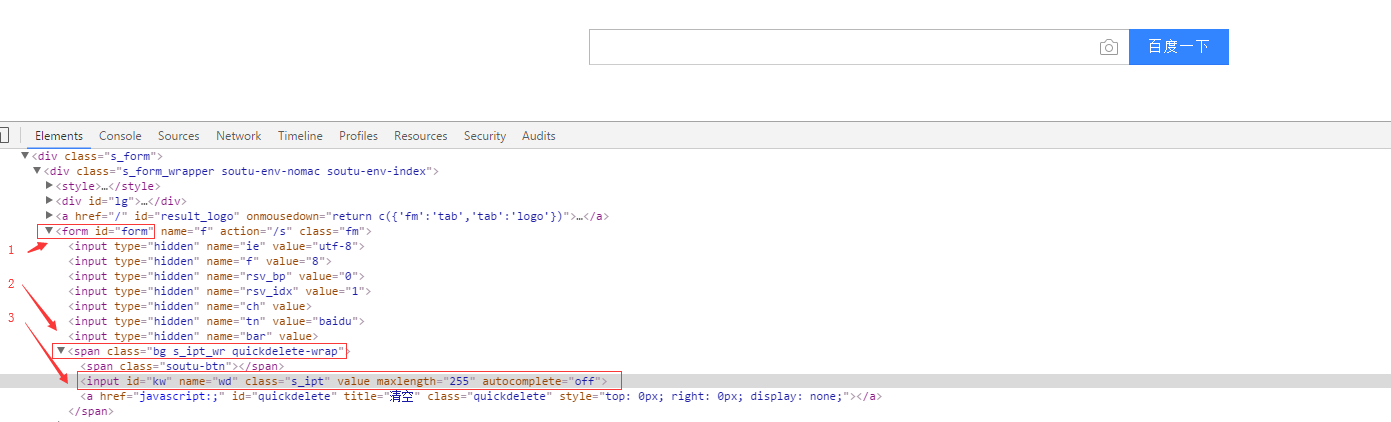
定位百度一下按钮

driver.find_element_by_xpath("//form[@id='form']/span[@class='bg s_btn_wr']/input").click()
或者 "//form[@id='form']//input[@id='su']"
总之,XPATH路径表达式需要多写多练,孰能生巧。还有当定位失败时不要慌,找下原因,眼见不一定为实,像上面定位百度搜索框时,通过id属性没有定位到<span>标签,查看通过webdriver打开的网页元素时,发现<span>标签的id属性没了,只有class属性了,这个时候就需要换一个属性,如class属性(至于为啥会消失,我也不知道,希望有高手不吝赐教)。
来源:https://www.cnblogs.com/hanmk/p/8997786.html
python+selenium基础之XPATH定位(第一篇)的更多相关文章
- python+selenium基础之XPATH定位(第一篇)
世界上最远的距离大概就是明明看到一个页面元素矗在那里,但是我却定位不到!! selenium定位元素的方法有很多种,像是通过id.name.class_name.tag_name.link_text等 ...
- Python selenium PO By.XPATH定位元素报错
Python selenium PO By.XPATH定位元素报错 如下代码经常报错: # 首页的“新建投放计划”按钮 new_ads_plan = (By.XPATH, "//*[tex ...
- python+selenium基础之XPATH轴定位(第二篇)
第一篇讲了xpath定位的一些基本定位方法,这里再介绍一种:xpath轴定位,应用场景是当某个元素的各个属性及其组合都不足以定位时,那么可以利用其兄弟节点或者父节点等各种可以定位的元素进行定位. 1. ...
- python selenium框架的Xpath定位元素
我们工作中经常用到的定位方式有八大种:id name class_name tag_name link_text partial_link_text xpath css_selector 本篇内容主要 ...
- Python+Selenium基础入门及实践
Python+Selenium基础入门及实践 32018.08.29 11:21:52字数 3220阅读 23422 一.Selenium+Python环境搭建及配置 1.1 selenium 介绍 ...
- 《手把手教你》系列技巧篇(四十五)-java+ selenium自动化测试-web页面定位toast-上篇(详解教程)
1.简介 在使用appium写app自动化的时候介绍toast的相关元素的定位,在Web UI测试过程中,也经常遇到一些toast,那么这个toast我们这边如何进行测试呢?今天宏哥就分两篇介绍一下. ...
- 《手把手教你》系列技巧篇(四十六)-java+ selenium自动化测试-web页面定位toast-下篇(详解教程)
1.简介 终于经过宏哥的不懈努力,偶然发现了一个toast的web页面,所以直接就用这个页面来夯实一下,上一篇学过的知识-处理toast元素. 2.安居客 事先声明啊,宏哥没有收他们的广告费啊,纯粹是 ...
- 『心善渊』Selenium3.0基础 — 6、Selenium中使用XPath定位元素
目录 1.Selenium中使用XPath查找元素 (1)XPath通过id,name,class属性定位 (2)XPath通过标签中的其他属性定位 (3)XPath层级定位 (4)XPath索引定位 ...
- Python+Selenium基础篇之4-XPath的使用
开始写自动化脚本之前,我们先学习几个概念,在完全掌握了这几个概念之后,有助于我们快速上手,如何去编写自动化测试脚本. 元素,在这个教程系列,我们说的元素之网页元素(web element).在网页上面 ...
- python+selenium基础篇,切入切出frame
1.首先制作一个html的文件,代码如下 <!DOCTYPE html> <html> <head> <title>Frame_test</tit ...
随机推荐
- dubbo~javax.validation和jakarta.validation的介绍与排雷
javax.validation和jakarta.validation都是用于Java中进行数据验证(validation)的相关API,它们提供了一套标准的验证框架,用于验证Java对象的属性是否符 ...
- 机器学习策略篇:详解超过人的表现(Surpassing human- level performance)
超过人的表现 讨论过机器学习进展,会在接近或者超越人类水平的时候变得越来越慢.举例谈谈为什么会这样. 假设有一个问题,一组人类专家充分讨论辩论之后,达到0.5%的错误率,单个人类专家错误率是1%,然后 ...
- itest(爱测试)开源接口测试&敏捷测试&极简项目管理 7.7.7 发布,接口测试重大升级
(一)itest 简介及更新说明 itest 开源敏捷测试管理,testOps 践行者,极简的任务管理,测试管理,缺陷管理,测试环境管理,接口测试,接口Mock 6合1,又有丰富的统计分析.可按测试包 ...
- gitlab私有仓库搭建
1.Gitlab介绍 我们了解了git是以个人为中心,但是人人都得数据交互呀..python程序员每天都忙着进行py交易 交互数据的方式 使用github或者码云等公有代码仓库,托管代码的地方,谁都可 ...
- 《Android开发卷——ListView嵌套GridView(基础)》
listview嵌套gridview,最主要应该解决的问题是listview跟GridView的滑动问题.这个利用GridView是自定义的,就是让GridView内容有多大就显示多大,然后禁用他 ...
- 什么是JDBC的最佳实践?
a.数据库资源是非常昂贵的,用完了应该尽快关闭它.Connection, Statement, ResultSet等JDBC对象都有close方法,调用它就好了. b.养成在代码中显式关闭掉 ...
- 网络世界的脊柱——OSI七层模型
简介 OSI代表开放系统互联(Open Systems Interconnection),这是国际标准化组织(ISO)提出的一个概念模型,用于描述网络通信的功能划分.简单来说,OSI模型把复杂的网络通 ...
- 订单号规则,不能重复。redis去重 redis集合set应用
订单号规则,不能重复.redis去重 redis集合set应用 redis锁定商品解决并发售卖问题 RedisUtil工具类https://www.cnblogs.com/oktokeep/p/179 ...
- ESP8266串口WiFi模块 - WiFi杀手
Tips:当你看到这个提示的时候,说明当前的文章是由原emlog博客系统搬迁至此的,文章发布时间已过于久远,编排和内容不一定完整,还请谅解` ESP8266串口WiFi模块 - WiFi杀手 日期:2 ...
- ubuntu 18.0.4.6部署k8s 1.24
一.系统安装 https://ubuntu.com/download/server 二.安装containerd sudo su - apt-get remove docker \ docker-cl ...
